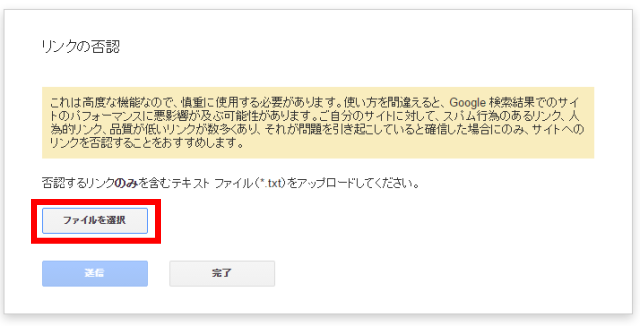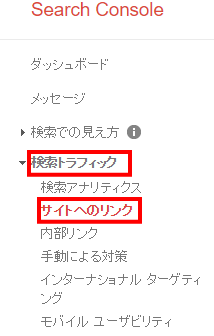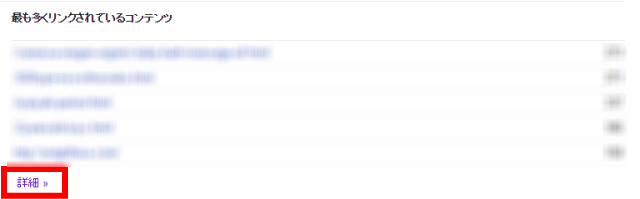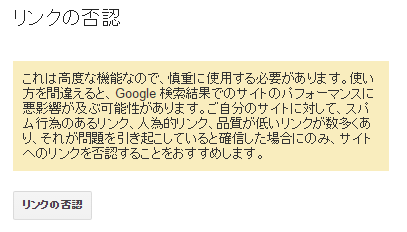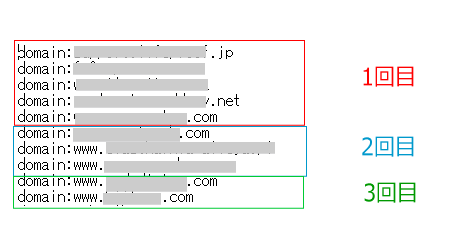ブログやサイトのアクセス数が伸びない時は、色々なチェックをしています。その中に原因の一つとなるものを見つけました。
それは「被リンク」です。別のサイトが自分のサイトを参考にした場合に、ページをリンクされることが一般的ですが、どうも全く内容が異なるサイトから(例えば海外のサイト)からリンクされていたりするのです。
その自分のサイトの「被リンク」を確認する方法がGoogleの「Search Console」にはあります。数か月前に明らかにおかしなリンクを否認したら、評価がやっと上がってきました。停滞してた理由はこれだったんですね。
Google「Search Console」で、自分のサイトの被リンクをチェックし、場合によってはリンクを否認する方法をご紹介します。
自分のサイトの被リンクを確認する方法
まずは「Search Consle(コンソール)」にログインし、左のメニューから[検索トラフィック]→[サイトへのリンク]をクリックします。
「その中に最もリンクされているコンテンツ」という欄があります。そこの「詳細」をクリック。
するとリンクされているすべてのページが順に表示されています。その右側にある「最新のリンクをダウンロードする」をクリックしましょう。
すると「ダウンロード形式の選択」が出てきます。CSVで保存し、エクセルで表示させましょう。
「CSV形式」でダウンロードするとUTF-8になっているので文字化けしている個所があります。「Shift-JIS」に変換しなおす必要があります。
特に変更する必要がなければ「Googleドキュメント形式」でダウンロードしてもOKです。
ダウンロードすると最近リンクされたものから順にURLが並んでいます。それをクリックし、実際にリンクと内容があっているのかを確認しましょう。
僕は文字化けを避けるために一度「Googleドキュメント」で出してから、エクセル形式で出力しなおしています。
リンクを否認する方法
リンクをチェックしたら、どうしてもおかしなリンクができました。
例えば、全く内容とは関係がない海外のサイト、または当ブログを全てコピーし、その上に商品がリンクされているサイトなど、どう考えても自分にとってマイナスであることが明らかなリンクが複数発見できました。
今回はそれを見つけてリンクを否認する設定をします。
参考:バックリンクを否認する(Google「Search Console」ヘルプ)
まずは検索コンソールの「リンクの否認」に行きましょう。
URLを今回チェックしたサイトを選択し、「リンクの否認」ボタンをクリックします。
すると注意事項ができます。
これは高度な機能なので、慎重に使用する必要があります。使い方を間違えると、Google 検索結果でのサイトのパフォーマンスに悪影響が及ぶ可能性があります。ご自分のサイトに対して、スパム行為のあるリンク、人為的リンク、品質が低いリンクが数多くあり、それが問題を引き起こしていると確信した場合にのみ、サイトへのリンクを否認することをおすすめします。
慎重に使用しましょう。明らかにおかしなリンクである場合だけしか「リンクの否認」しないようにしましょう。
でないとサイトの評価が逆に下がってしまうので注意してください。微妙なものはそのままにしておくことをオススメします。
否認するリンクのみメモ帳などの「.txt」ファイルで名前を付けて保存し、それを「ファイルの選択」で指定し、送信すると終了です。
アップロードすれば作業は終了です。
リンク否認のファイルを送信する時の注意点
最後のテキスト形式で、リンク否認ファイルを送信する個所で注意点があります。
1度目は上の方法でOKなのですが、2回目からは別のテキストを送信してしまうと上書きされてしまうのです。
実は僕はこのことに気が付くのが後になってからでした。何かおかしいなとは思っていたんですね。ちゃんと送信できているのかな?という疑問があったのは、そういうことだったのです。
上書きされることを前提にファイルを送信することがわかっていれば後は簡単です。方法は2つあります。
- 送信したファイルを「ダウンロード」して、そのファイルに2回目以降を追記して送信する
- 前回送信したファイルを保存しておいて、それに追加していくという形
どちらも結果的には同じように、前回のリンク否認URLやドメインに、プラスして今回否認するURLやドメインを次の行から足していくようにしましょう。
リンク否認テキスト一例(追加分)
同じテキストファイルに追加していくというのは下の一例を見てもらうとよくわかるようになっています。
1回目は赤色の枠、2回目は青色の枠、3回目は緑色の枠のドメインのリンクを否認しました。
結果的に全部ドメインになっています。ドメインだとそのサイト全部という意味です。この場合は「dommain:~」で書きましょう。ドメイン最後の「/(スラッシュ)」を取らないとエラーってでるので注意して下さい。
このようにURLやドメインを追加いていくようにしましょう。
最後に
Google Search Consleで「被リンク」を確認する方法と明らかにおかしなリンクを否認する方法をご紹介しました。
これまで漠然とは知っていましたが、まさか自分のサイトにこんなに内容と異なるリンクがたくさん付いていることに驚きました。
もし可能ならそのリンク先にリンクを削除してもらう必要があります。僕の場合はどうしても依頼できない海外のサイトだったので、それはできませんでした。
約3か月前に一度「リンクの否認」をしました。それから数か月経ったので久々に被リンクを確認したら、またもや変なリンクが付いていました。
何というか、いたちごっこのような感じでもありますが、2~3か月に一度はチェックすることに決めました。あまりにも変なリンクが大量に着くサイトは、確認するだけでも疲れるので、2週間に一度はチェックするようにしました。
デリケートな部分なので、慎重にしましょう。(各自で責任をもって実行してください。)